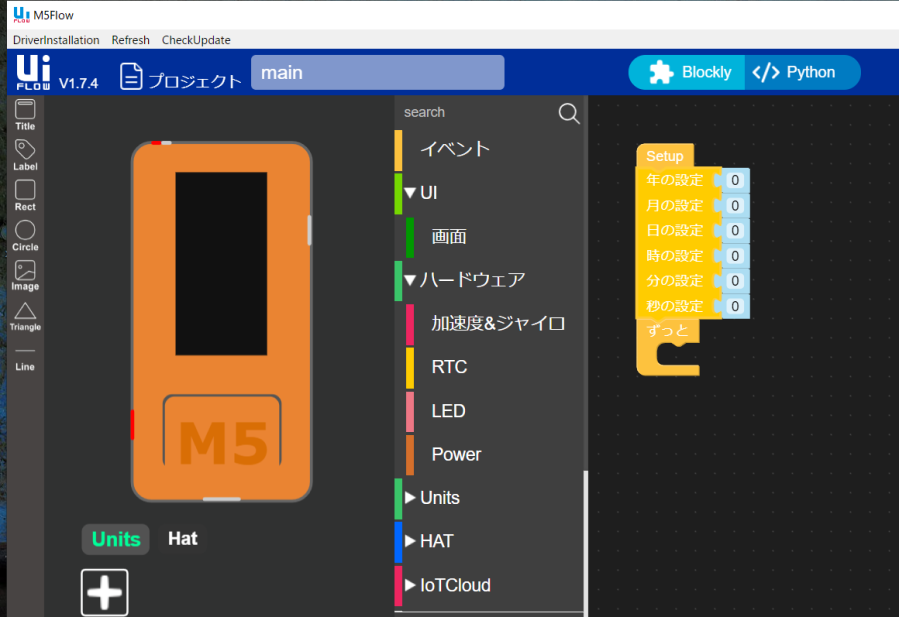今回より、「M5StickCでヌードボールペン&オオタニサンHR速報WEBスクレイピング機能付き時計」(長い。。)の作成過程をまとめていこうかと思います。
作成する時計の構想は、過去記事にてまとめています。↓
それでは初めに、開発環境を構築します。
M5StickCはM5stack同様でArduinoと同じようなマイコンボードであり、raspberrypiのようなシングルコンピューターボードように「OS」が入っていません。したがって、PCで作成したプログラムをM5StickCに転送し、実行させて開発を進める形になります。
今回は「micropython」でプログラムを作成しようと思いますので、その環境構築についてまとめたいと思います。
開発環境構築概要

とても分かりやすいサイトがありましたので、ZEPエンジニアリング様より画像を引用させて頂きました。
M5StickCは、ESP32(Wi-Fi、Bluetoothを内蔵するマイコン)を搭載していて、フラッシュメモリもそこにあります。M5Stackと同じですね。
pythonはコンパイル方式(高水準言を機械語に変換)がインタプリタ式になるので、フラッシュメモリに書き込んだpythonプログラムの実行には、pythonのファームウェア(インタプリタ)が必要になります。
C言語はコンパイラ方式のため、コンパイルしたバイナリデータをフラッシュロムに書き込んでいると思いますので、ボード側にいコンパイラは必要無い所が異なる所ですね。
PCとM5StickCの接続には専用のUSBドライバ(CP210XVCPドライバ)が必要で、PCにインストールする事が必須です。ここもM5Stackと同じ。
また、pythonのエディタはThoony等のIDEをPCにインストールして使います。なお、Thoonyを使えば作成したプログラムの実行だけでなく、M5StickCに保存する事も可能になります。
以上をまとめれば、
①専用のUSBドライバ(CP210XVCPドライバ)をPCにインストール
②micropythonのファームウェアをM5StickCに書き込む
③Thoony等のIDEをPCにインストール
この3つが最低限必要な項目となります。
M5Burnerでファームウェアの書き込み
公式のページにM5BurnerというM5StickCのファームウェアを書き込むソフトがあります。
こちらはM5StickCを工場出荷状態に戻す為のツールのようですが、micropythonのファームウェアを書き込んでくれるものもある(というよりmicropythonで初期コンテンツが作られている)ので、それを選べばワンクリックで済みます。
リンクはこちら↓
https://shop.m5stack.com/pages/uiflow
M5BurnerをPCにインストール後、USBでM5StickCをつないで実行すればOKです。
なお、以後ローカルで開発(クラウドを利用しない)のであれば、M5Burnerの設定画面からスタートモードを「app mode」にしておきます。これしとかないとThoony IDEで開発できません。(デバイスを認識しない)
あと、UIFlow-デスクトップ-IDEもDLしておくと便利です。こちらもクラウドを利用しなければM5StickCにコード書き込んだり、実行が出来ないようですが、スクラッチ感覚でプログラムを作成するまでは可能になります。
作成したプログラムはpython言語に変換して確認する事ができますので、そういった用途で結構便利です。(ネット上でmicropythonで開発している情報が比較的に少ないので、必要なライブラリが一発で分かったりします。)
以上で開発環境は整いましたので、次回以降、「M5StickCでヌードボールペン&オオタニサンHR速報WEBスクレイピング機能付き時計」(長くてすんません)の作成に入りたいと思います。